标签:blank ret new web red element 对象 begin iter
Pointer Events API 是Hmtl5的事件规范之一,它主要目的是用来将鼠标(Mouse)、触摸(touch)和触控笔(pen)三种事件整合为统一的API。
Pointer指可以在屏幕上反馈一个指定坐标的输入设备。Pointer Event事件和Touch Event API对应的触摸事件类似,它继承扩展了Touch Event,因此拥有Touch Event的常用属性。Pointer属性如下图:
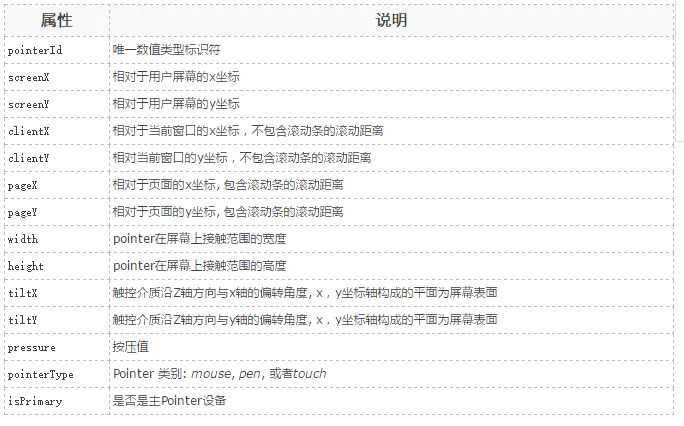
说明:
pointerId:代表每一个独立的Pointer。根据id,我们可以很轻松的实现多点触控应用。
width/height:Mouse Event在屏幕上只能覆盖一个点的位置,但是一个Pointer可能覆盖一个更大的区域。
isPrimary:当有多个Pointer被检测到的时候(比如多点触摸),对每一种类型的Pointer会存在一个Primary Poiter。只有Primary Poiter会产生与之对应的Mouse Event。
Pointer Event API核心事件:
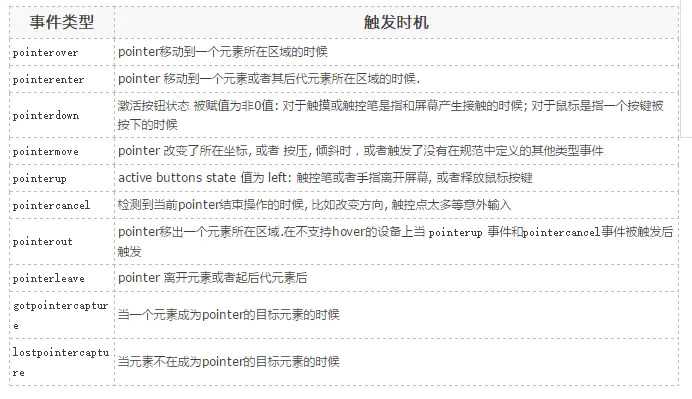
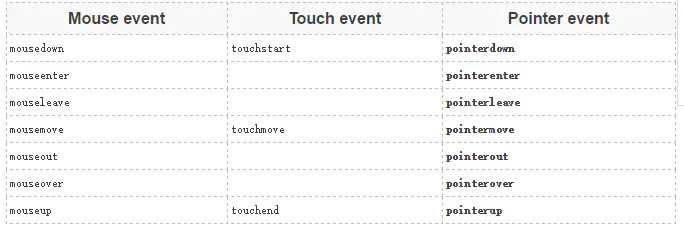
Poiter API 整合了鼠标、触摸和触控笔的输入,使得我们无需对各种类型的事件区分对待。
目前不论是web还是本地应用都被设计成跨终端(手机,平板,PC)应用,鼠标多数应用在桌面应用,触摸则出现在各种设备上。过去开发人员必须针对不同的输入设备写不同的代码,或者写一个polyfill 来封装不同的逻辑。Pointer Events 改变了这种状况。
使用canvas画布来展示追踪一个pointer移动轨迹:
<canvas id="mycanvas" width="400px" height="500px" style="border: 1px solid #000"></canvas> <script type="text/javascript"> var DrawFigure = (function(){ function DrawFigure(canvas,options) { var _this = this; this.canvas = canvas; this._ctx = this.canvas.getContext(‘2d‘); this.lastPt = null; if(options === void 0) { options = {}; } this.options = options; this._handleMouseDown = function(event) { _this._mouseButtonDown = true; } this._handleMouseMove = function(event) { if(_this._mouseButtonDown) { var event = window.event || event; if(_this.lastPt !== null) { _this._ctx.beginPath(); _this._ctx.moveTo(_this.lastPt.x,_this.lastPt.y); _this._ctx.lineTo(event.pageX,event.pageY); _this._ctx.strokeStyle = _this.options.strokeStyle || ‘green‘; _this._ctx.lineWidth = _this.options.lineWidth || 3; _this._ctx.stroke(); } _this.lastPt = { x: event.pageX, y: event.pageY } } } this._handleMouseUp = function(event) { _this._mouseButtonDown = false; _this.canvas.removeEventListener(‘pointermove‘,_this.__handleMouseMove,false); _this.canvas.removeEventListener(‘mousemove‘,_this.__handleMouseMove,false); _this.lastPt = null; console.log(‘移除事件‘); } DrawFigure.prototype.init = function() { this._mouseButtonDown = false; if(window.PointerEvent) { this.canvas.addEventListener(‘pointerdown‘,this._handleMouseDown,false); this.canvas.addEventListener(‘pointermove‘,this._handleMouseMove,false); this.canvas.addEventListener(‘pointerup‘,this._handleMouseUp,false); } else { this.canvas.addEventListener(‘mousedownn‘,this._handleMouseDown,false); this.canvas.addEventListener(‘mousemove‘,this._handleMouseMove,false); this.canvas.addEventListener(‘mouseup‘,this._handleMouseUp,false); } } } return DrawFigure; }()); window.onload = function() { var canvas = document.getElementById(‘mycanvas‘); var drawFigure = new DrawFigure(canvas); drawFigure.init(); } </script>
结果如图所示:
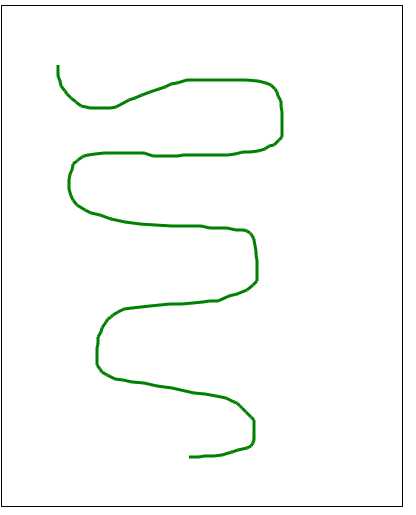
首先初始一个多个颜色的数组,用来追踪不同的pointer。
var colours = [‘red‘, ‘green‘, ‘blue‘, ‘yellow‘,‘black‘];
画线的时候通过pointer的id来取色。
multitouchctx.strokeStyle = colours[id%5];
multitouchctx.lineWidth = 3;
在这个demo中,我们要追踪每一个pointer,所以需要分别保存每一个pointer的相关坐标点。这里我们使用关联数组来存储数据,每个数据使用pointerId做key,我们使用一个Object对象作为关联数组,用如下方法添加数据:
// This will be our associative array var multiLastPt=new Object(); ... // Get the id of the pointer associated with the event var id = e.pointerId; ... // Store coords multiLastPt[id] = {x:e.pageX, y:e.pageY};
完整代码:
<!DOCTYPE html> <html> <head> <title>test</title> <meta charset="utf-8"> <meta name="viewport" content="width=device-width,initial-scale=1.0,minimum-scale=1.0,maximum-scale=1.0,user-scalable=no" /> <style> html,body{ margin:0; padding:0; width: 100%; height: 100%; overflow: hidden; } </style> </head> <body ontouchstart="return false;"> <canvas id="mycanvas"></canvas> <script type="text/javascript"> var DrawFigure = (function(){ function DrawFigure(canvas,options) { var _this = this; this.canvas = canvas; this.canvas.width = document.documentElement.clientWidth; this.canvas.height = document.documentElement.clientHeight; this._ctx = this.canvas.getContext(‘2d‘); this.lastPt = {}; if(options === void 0) { options = {}; } this.options = options; this.colours = [‘red‘, ‘green‘, ‘blue‘, ‘yellow‘, ‘black‘]; // 初始一个多个颜色的数组,用来追踪不同的pointer this._handleMouseDown = function(event) { _this._mouseButtonDown = true; } this._handleMouseMove = function(event) { var id = event.pointerId; if(_this._mouseButtonDown) { var event = window.event || event; if(_this.lastPt[id]) { _this._ctx.beginPath(); _this._ctx.moveTo(_this.lastPt[id].x,_this.lastPt[id].y); _this._ctx.lineTo(event.pageX,event.pageY); _this._ctx.strokeStyle = _this.colours[id%5]; // 画线的时候通过pointer的id来取色 _this._ctx.lineWidth = _this.options.lineWidth || 3; _this._ctx.stroke(); } _this.lastPt[id] = { x: event.pageX, y: event.pageY } } } this._handleMouseUp = function(event) { var id = event.pointerId; _this._mouseButtonDown = false; _this.canvas.removeEventListener(‘pointermove‘,_this.__handleMouseMove,false); _this.canvas.removeEventListener(‘mousemove‘,_this.__handleMouseMove,false); delete _this.lastPt[id]; } DrawFigure.prototype.init = function() { this._mouseButtonDown = false; if(window.PointerEvent) { this.canvas.addEventListener(‘pointerdown‘,this._handleMouseDown,false); this.canvas.addEventListener(‘pointermove‘,this._handleMouseMove,false); this.canvas.addEventListener(‘pointerup‘,this._handleMouseUp,false); } else { this.canvas.addEventListener(‘mousedownn‘,this._handleMouseDown,false); this.canvas.addEventListener(‘mousemove‘,this._handleMouseMove,false); this.canvas.addEventListener(‘mouseup‘,this._handleMouseUp,false); } } } return DrawFigure; }()); window.onload = function() { var canvas = document.getElementById(‘mycanvas‘); var drawFigure = new DrawFigure(canvas); drawFigure.init(); } </script> </body> </html>
手机效果如图所示:
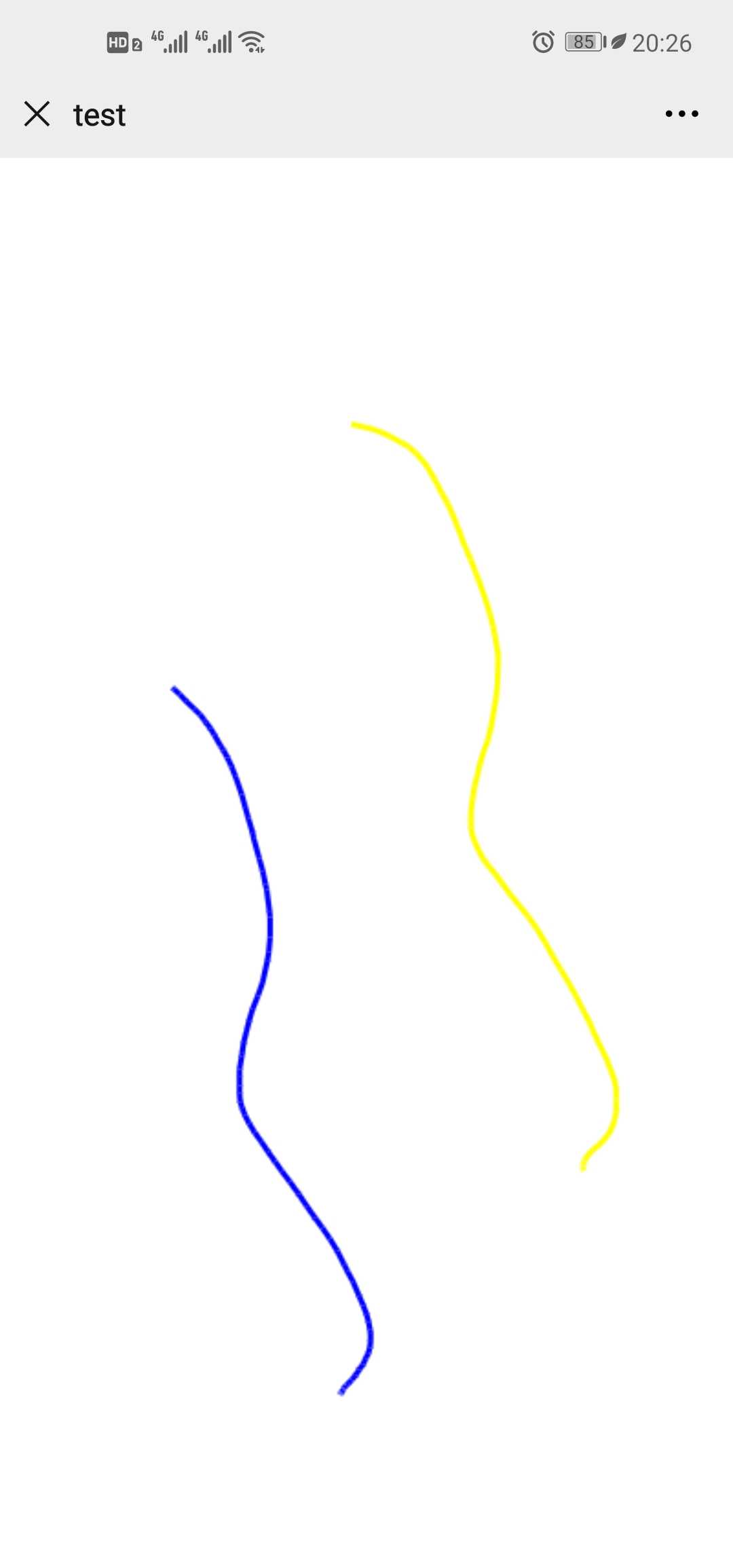
参考地址:
Pointer Event Api-整合鼠标事件、触摸和触控笔事件
标签:blank ret new web red element 对象 begin iter
原文地址:https://www.cnblogs.com/moqiutao/p/13237093.html